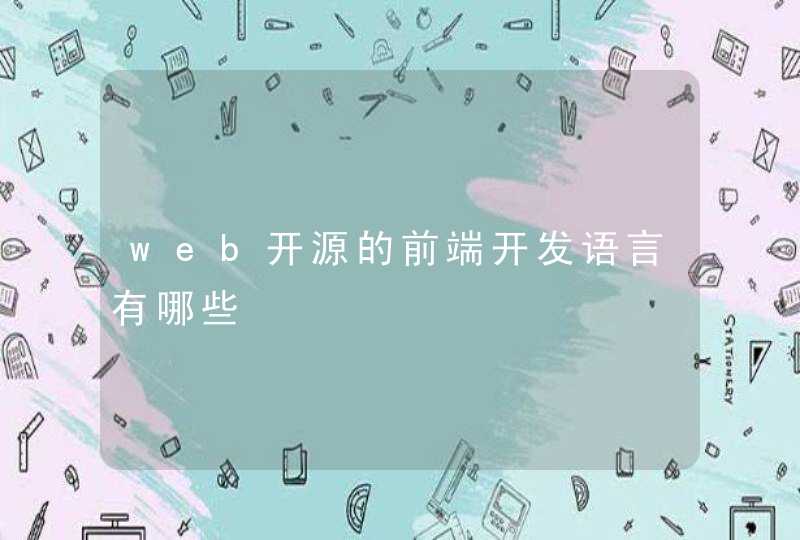具体操作步骤如下:
1、首先,用三或四根手指在触摸板上向上滑动,或单击F3进入任务控制界面,单击屏幕顶部空格键右侧的+号以添加新的桌面,然后生成桌面2,如下图所示,然后进入下一步。
2、其次,为了清楚地区分桌面1和桌面2,我们进入桌面2并为其设置新的桌面背景,如下图所示,然后进入下一步。
3、接着,此时单击F3,将在屏幕顶部的空格栏中看到两个不同的桌面1和桌面2,可以随意在两个不同的桌面上工作,以便每个桌面都有一个不同的应用程序来打开,如下图所示,然后进入下一步。
4、最后,如果需要在其他桌面上打开应用程序,则可以在Dock栏中右键单击该应用程序,然后选择“选项”中的“所有桌面”选项,如下图所示。这样,问题就解决了。
Mac电脑一个强大的功能就是可以让用户创建多个桌面,每个桌面打开不同的应用,这样显得桌面不会太杂乱,苹果电脑如何开启多个桌面呢?这里macw我为大家带来了Mac电脑多桌面添加和使用技巧,一起来看看吧! 打开Mission Control(调度中心) Mission Control 是一种查看 Mac 上当前所有已打开内容的快速方式。要使用 Mission Control,可以通过以下任意一种方式: 触摸板四指向上平移(你也可以在系统偏好设置里面设成三指) 用两指轻按两下 Magic Mouse 鼠标的表面 点按Launchpad启动台中的 Mission Control(调度中心)图标 在 Apple 键盘上按 Mission Control 键(快捷键F3) 添加桌面 在Mission Control中,我们可以添加多个桌面,点击右上角的+,即可添加新的桌面 删除桌面 当鼠标悬停在某个桌面图标上时,图标左上角将会出现关闭按钮,点击即可删除 给程序分配桌面 按下快捷键F3或在触控板上四指向上推,打开调度中心,直接将应用程序窗口拖进相应的桌面中 若想让应用程序永久在某个桌面中打开,先进入该桌面,然后在Dock中右键该应用的图标,在选项列表中勾选分配给这个桌面即可 切换桌面 在触控板上四指左右滑动,即可按顺序切换桌面 若手势不生效,可能是未启用该手势,打开系统偏好设置的触控板页面,进入更多手势,勾选在全屏幕显示的应用之间轻扫 按下快捷键F3或在触控板上四指向上推,进入调度中心中,直接点击要切换的桌面苹果电脑桌面布局的设置方法如下,以苹果MacBookPro,macOSMonterey系统为例。
1、打开苹果电脑,找到系统偏好设置并进入系统偏好设置的界面。
2、进入系统偏好设置的界面后,用户便可以看到桌面与屏幕保护程序的选项,选择该选项,进入后选择桌面即可进行桌面布局的设置,可以为电脑桌面的背景区域选取不同的图案、颜色或者图片。
3、从左侧的列表中选择一个文件夹或一组图片,然后在右侧点按一个图案或图片。若要使用其他文件夹中的图像,请点按添加按钮,然后选择一个文件夹。添加了该文件夹后,用户可以选取其中的图片。从“照片”或“图片”文件夹中选择一张图片,选取图片在屏幕上的排列方式:例如填充屏幕或者居中显示。某些选项可能会使图片变形。选择更改图片的时候,用户还可以随机选择显示图片。